
时间:2020-07-08 14:43:07 来源:www.win10xitong.com 作者:win10
我们在工作中都会经常使用电脑系统,但是有时候会出现一些问题,比如这个Win10系统U盘使用痕迹如何删除的情况,如果你的电脑技术不够强,那可能这个Win10系统U盘使用痕迹如何删除的问题就不知所措了。我们需要怎么办呢?小编先给大伙说说简单的措施:1、用“Win+R”组合键打开运行,输入“regedit”启动注册表;2、点击左上角的“编辑-查找”就轻轻松松的搞定了。刚才没看明白不要紧,今天小编就会专门来讲解Win10系统U盘使用痕迹如何删除的详细解决教程。
步骤如下:
1、用“Win+R”组合键打开运行,输入“regedit”启动注册表;
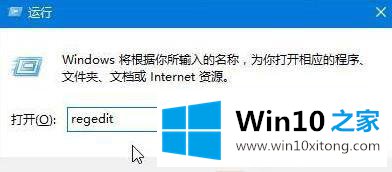
2、点击左上角的“编辑-查找”;
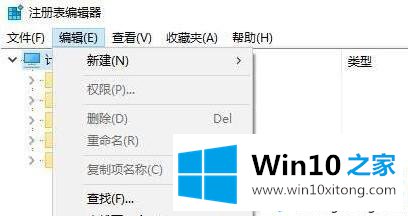
3、然后去掉“值”和“数据”选项的勾选,只勾选“项”,输入“usbstor”,点击查找下一个;
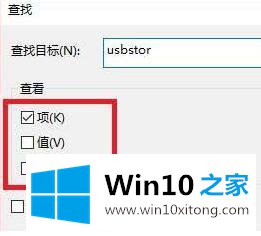
4、在系统给出的搜索结果中,找到带有“x86_usbstor.”有关的项,单击右键,选择【删除】即可。
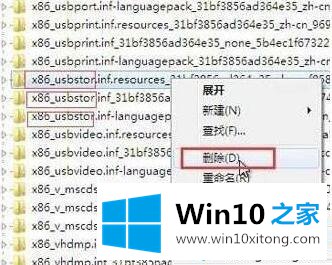
使用完U盘后win10系统电脑中会留下使用痕迹,如果你觉得不安全,想要清楚痕迹,直接采取上文教程删除即可。
上边的方法教程就是有关Win10系统U盘使用痕迹如何删除的详细解决教程,如果还不能解决,我们可以用重装系统这个万能方法解决,如果你需要下载系统,可以继续关注本站。